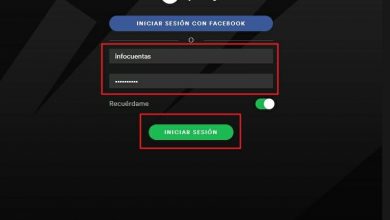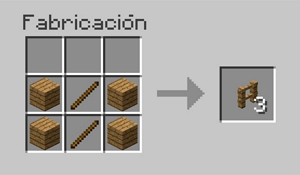Comment créer et configurer un réseau sans fil AD HOC pour partager Internet? Guide étape par étape
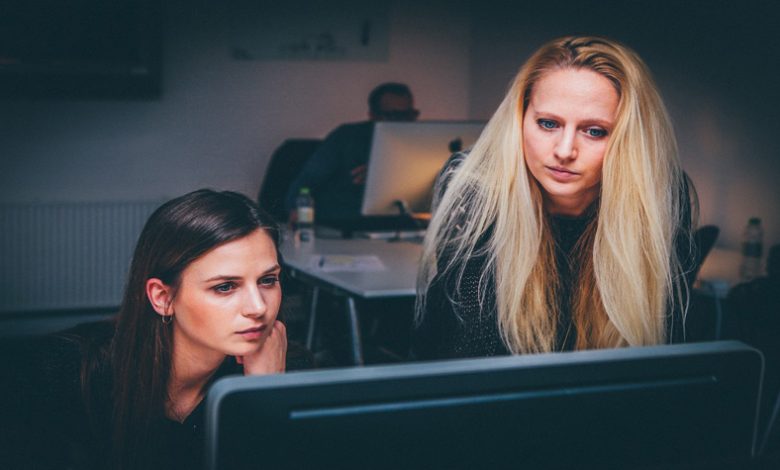
Les réseaux WiFi AD HOC sont les plus utilisés dans les foyers ainsi que dans les entreprises avec un petit nombre d’appareils intégrés. Il a le grand avantage de pouvoir partager des ressources et leur assemblage est très rapide.
Grâce à ce type de réseau décentralisé, nous pouvons accéder aux différents nœuds de manière directe sans avoir à recourir à une structure gérée par un routeur. De cette façon, les informations de données qui arrivent et passent par les membres du réseau sont très actives.
Nous vous montrerons les différents composants d’un réseau AD HOC et nous vous apprendrons également à configurer l’un de ces réseaux de manière sûre, en vous montrant les avantages et les inconvénients qu’il présente.
Qu’est-ce qu’un réseau WiFi AD HOC et à quoi peut-il servir?
Un réseau AD HOC est un type de réseau sans fil qui se caractérise par être point à point et où ses nœuds peuvent communiquer entre eux sans dépendre d’une infrastructure fixe tant que chacun des composants du réseau a le même niveau hiérarchique.
Autrement dit, puisqu’il n’y a aucune structure ou quoi que ce soit, nous n’aurons pas besoin de routeurs ou de points d’accès pour que la communication se produise entre la réception et l’envoi de données entre ces nœuds.
Lorsqu’il existe un réseau sans fil AD HOC, ses composants communiquent entre eux, apportant et apportant les informations qui existent dans le réseau, ce qui en fait un moyen très dynamique de transmettre des données.
Cette classe de réseaux gère les normes de type IEEE 802.11 . Si d’autres appareils doivent être connectés, ces nœuds peuvent être rapidement intégrés dans un réseau AD HOC et en faire partie avec une certaine portée.
Les réseaux sans fil AD HOC sont principalement utilisés dans les réseaux domestiques où aucune installation plus complexe n’est requise.
Ils sont également utilisés lorsqu’il y a des urgences civiles ou naturelles de différentes échelles, car ils sont faciles à mettre en œuvre et comme ils n’ont pas de structure gérée, les nœuds peuvent parfaitement fonctionner.
Il est largement utilisé lorsque des informations ou des fichiers doivent être partagés entre différents ordinateurs ou périphériques appartenant au réseau sans fil.
Bien qu’il soit vrai qu’ils n’ont pas d’accès à Internet, cela peut être résolu en appliquant des cartes qui s’adaptent à la configuration du mode AD HOC connectées via le même nom d’utilisateur ou SSID, ou via le partage de connexion ou USB .
Nous verrons ces problèmes, à propos de la connexion Internet, à la fin de cet article.
Quels sont les composants requis pour créer un réseau AD HOC?

Les éléments dont nous avons besoin pour créer un réseau AD HOC sont les suivants:
- Carte d’interface réseau, comme tout réseau, chaque nœud a besoin de ces cartes pour pouvoir accéder au support du schéma de réseau filaire spécifique.
- Pour ces réseaux sans fil, nous aurons besoin de cartes réseau sans fil pour se connecter les uns aux autres.
- Les postes de travail, qui peuvent être des ordinateurs ou des appareils mobiles, que nous appellerons à l’avenir, des nœuds de réseau.
- Ressources partagées, c’est généralement l’objectif principal d’un réseau AD HOC, et c’est de partager les différentes ressources périphériques entre les membres du réseau, par exemple une imprimante.
Quels sont les avantages et les inconvénients des connexions sans fil AD HOC?
Comme toute structure de réseau décentralisée, elle présente des avantages et des inconvénients, que nous mentionnons ci-dessous:
avantage
Les avantages de ce type de réseaux sont les suivants:
- Ils sont faciles à assembler , simplement la configuration doit être faite dans chaque nœud de manière très simple. Windows offre la possibilité en très peu d’étapes de configurer chaque ordinateur.
- Il peut partager des fichiers et des données plus rapidement et, étant tous interconnectés, il n’est pas nécessaire qu’un processus de gestion se rende à un chef de file ou à un maître, puis renvoie ces informations ou ce fichier à un autre nœud.
- Vous pouvez partager la connexion Internet avec d’autres appareils, ce qui en fait un avantage important car avec très peu de ressources, nous pouvons faire en sorte qu’un ordinateur fonctionne comme un modem pour les autres.
- Au départ, ils sont moins chers que les autres réseaux gérés, de sorte qu’aucune dépense supplémentaire telle que certains câbles n’est nécessaire pour se connecter au routeur.
Désavantages
Parmi les inconvénients de ce réseau, nous pouvons citer les suivants:
- Comme les nœuds sont interdépendants, quand on se déconnecte , le réseau va probablement désarmer ou du moins les nœuds qui sont à portée de celui qui s’est déconnecté.
- La sécurité est très faible dans ce type de réseau , puisque tous les nœuds sont connectés les uns aux autres, si un intrus entre dans l’un de ces nœuds, ils peuvent facilement appartenir au réseau AD HOC dans son ensemble.
- Les éléments partagés dans ce type de réseaux sans fil posent également problème car ils nécessitent que tous les utilisateurs ou nœuds aient accès au matériel ou au fichier à partager. Il est nécessaire d’activer les comptes sur chacun de ces appareils pour pouvoir accéder au matériel ou fichier nécessaire.
- Antennes, avec cet élément nous gagnerons en signal et éviterons les interférences entre les appareils à proximité.
Étapes pour configurer en toute sécurité un réseau sans fil AD HOC
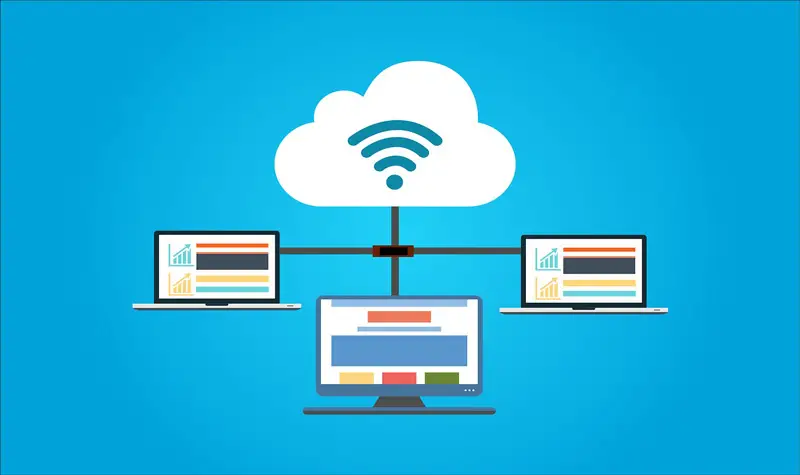
Ensuite, nous montrerons les étapes à suivre pour configurer un réseau sans fil avec des fonctionnalités AD HOC.
Installation de la carte réseau sans fil
«MISE À JOUR ✅ Avez-vous besoin de créer et de configurer un réseau sans fil AD-HOC pour partager Internet? ⭐ ENTREZ ICI ⭐ et découvrez comment le faire ✅ FACILE et RAPIDE»
Si nos ordinateurs ne sont pas équipés de ces cartes, nous devrons le faire pour qu’ils puissent communiquer par ondes radio.
Paramètres d’adresse
Afin de configurer les NIC que nous aurons dans chacune de nos équipes de travail, nous devrons effectuer les étapes suivantes:
- Nous choisissons «Démarrer»
- Nous recherchons l’option «Panneau de configuration»
- Et nous choisissons «Connexions réseau»
- A ce moment toutes les cartes réseau apparaîtront, nous sélectionnons celle qui correspond et faisons un clic droit
Création de réseau
A ce moment, une fenêtre apparaîtra avec un menu dans lequel nous devrons:
- Trouvez l’option «Propriétés»
- Nous recherchons «Application»
- Nous choisissons «Réseaux sans fil»
- Nous ajoutons le réseau AD HOC que nous voulons avoir
- Ensuite, nous choisissons «Accepter»
Choix du nom du réseau AD HOC
- On choisit le SSID, qui est le nom que l’on va donner au réseau
- Il nous demandera si nous devons nous connecter même si le réseau ne diffuse pas, ce que nous choisirons de ne pas faire pour plus de sécurité
- Nous recherchons l’option «Authentification réseau»
- Et nous choisissons «Cryptage des données» , dans lequel nous pouvons désactiver
- Activez l’option «Il s’agit d’un réseau AD HOC d’ordinateur à ordinateur. Les points d’accès sans fil ne sont pas utilisés»
- Nous cliquons sur «Accepter»
Créer une IP sur le réseau
Dans cette étape, nous allons générer différentes adresses IP pour chaque membre du réseau, pour cela nous allons suivre ces étapes:
- Nous choisissons d’activer «Utiliser Windows pour configurer mes paramètres de réseau sans fil»
- Nous recherchons notre réseau avec le nom que nous lui avons donné, c’est-à-dire notre SSID
- Nous choisissons l’onglet «Général»
- Ce que nous allons faire pour le moment, c’est créer une adresse IP manuellement car nous n’aurons pas de serveurs DHCP
- Nous sélectionnons «Utiliser l’adresse IP suivante»
- Nous écrivons l’adresse IP et le masque de sous-réseau
- Ensuite, nous sélectionnons «Utiliser les adresses DNS suivantes» pour lequel nous écrirons un masque par défaut, par exemple 255.255.0
Connexion réseau
La dernière étape à gauche est de se connecter au réseau AD HOC que nous avons créé:
- Nous allons dans la barre des tâches et faisons un clic droit sur le réseau sans fil
- Nous sélectionnons l’option «Voir tout»
- Nous choisissons le réseau que nous avons créé
- Nous cliquons sur «Connecter»
Quelles sont les meilleures alternatives à AD HOC pour le partage Internet?

Lorsque nous voulons transmettre Internet dans le réseau AD HOC, nous pouvons convertir l’un des nœuds en modem et ainsi obtenir en conséquence que chaque composant du réseau ait accès à Internet.
Il existe différentes manières, dont nous en mentionnerons 2 ci-dessous:
Partage de connexion
Avec ce mécanisme, nous pouvons transformer n’importe quel membre d’un réseau en un émetteur Internet, ce qui en fait une porte d’accès.
Afin de configurer un appareil mobile iPhone en tant que partage de connexion, nous devrons suivre ces options:
- Nous sélectionnons «Configuration»
- Nous cliquons sur «Données cellulaires»
- Nous choisissons «Partager Internet» et activons cette option
Si notre appareil est Android, nous procéderons comme suit:
- Nous irons dans «Paramètres»
- Nous choisissons l’option «Plus»
- Nous cliquons sur «Connexions et réseaux sans fil»
- Nous recherchons l’option «Partager Internet et zone WiFi»
- Nous choisissons «Créer un point d’accès WiFi»
Si nous voulons configurer notre ordinateur avec le système d’exploitation Windows, nous ferons ce guide:
- Nous sélectionnons «Démarrer»
- Nous choisissons «Configuration»
- Nous cliquons sur «Réseau Internet»
- Nous sélectionnons «Zone avec couverture mobile sans fil»
- Nous cherchons l’option «Partager ma connexion Internet avec d’autres appareils» et cliquons dessus
- Nous choisissons le nom du réseau et son mot de passe d’accès
- Nous choisissons «Enregistrer»
Station d’accueil USB
La conversion d’un appareil via une ancre USB signifie que nous allons connecter notre appareil mobile à un ordinateur via un câble afin qu’il puisse agir comme un modem.
Pour ce faire, nous effectuerons ces étapes sur notre mobile avec le système d’exploitation Android:
- Nous sélectionnons «Paramètres»
- Nous cliquons sur «Plus»
- Nous recherchons l’option «Connexions»
- Nous sélectionnons «Connexion et modem partagés»
- Nous cliquons sur l’option «Connexions partagées»
- Enfin, nous appuyons sur «Accepter»
Pour les appareils de la marque Apple, nous devons seulement prendre en compte le fait que notre iTunes est connecté avec la dernière version mise à jour.
Si vous avez des questions, laissez-les dans les commentaires, nous vous répondrons dans les plus brefs délais, et cela sera également d’une grande aide pour plus de membres de la communauté. Je vous remercie!